|
|
 | Giv dit billede et "Old look"
arnely har modtaget 5 point for dette tip
Fra :  arnely arnely  | Vist : 2535 gange
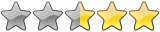
Dato : 04-02-06 23:44 |
|
Giv dit billede et Old look med ridser og skrammer. Øvelse i Photo Shop 6,0
Start med og lave en kopi af dit billede, så du har billede i 2 lag.
1. Dernæst går du op i menu: > Billede >Tilstand > vælg Gråtone. Nu bliver dit billede gråt.
2. Så går du tilbage i menuen igen > Billede > Tilstand > og vælger RGB. Nu kan du arbejde med dit billede og give det et gammelt look.
3. Gå nu i menu: Billede > Justering > Variationer. Et vindue åbner. Nu kan du ved og klikke på de billeder du ser tilføre den farve dit billede skal have. Du bestemmer selv. Hvis det ikke er nok kan du altid justere billede i andre funktioner i Photo Shop. Når du har valgt den ønskede farve klik ok.
Nu kan du begynde og lave ridser i dit billede.
1. Start med og lave et nyt lag, som skal ligge øverst > og vælg hvid farve. (anden farve kan vælges, men jeg har valgt hvid)
2. Vælg Maler pensel værktøjet, og vælg en tynd pensel (Du kan altid vælge en anden senere hvis du syntes).
3. Tegn nogle tilfældige streger ned over dit billede.
4. Gå i menuen Filter > Sløring > Radial sløring, sæt mængden til ”10”, sløringsmetode til ”drej rundt”, kvalitet ”god” > klik ok, og se resultatet.
Du afgør selv hvor meget du vil ridse i dit billede, men prøv dig frem til du opnår den ønskede effekt. Lav evt. flere lag så du kan lave forskellige ridser og skramme i dit billede.
…Arnely
| |
 | Bedømmelse
Fra :  Melander Melander  |
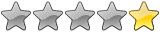
Dato : 04-02-06 23:46 |
| | |
 | Du har følgende muligheder | |
|
Eftersom du ikke er logget ind i systemet, kan du ikke lave en bedømmelse til dette tip.
Hvis du ikke allerede er registreret, kan du gratis blive medlem, ved at trykke på "Bliv medlem" ude i menuen.
| |
|
|